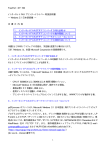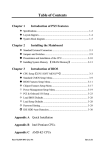Download FreePort i SP-100 インターネットFAX プリンタードライバー取扱説明書
Transcript
FreePort i SP-100 インターネットFAX プリンタードライバー 取扱説明書 ― Windows NT4.0 日本語版編 ― 本 書 の 内 容 1. 2. 3. 4. インターネットFAXのTI FFコンバータで何が出来るか インターネットFAXのTI FFコンバータの動作環境について インターネットFAXのTI FFコンバータのインストールについて インターネットFAXのTI FFコンバータの使用方法について 本書および本件ソフトウェアの内容は、予告無く変更する事があります。 (注1)Windows は、米国 Microsoft Corporation の登録商標です。 1.インターネットFAXのTI FFコンバータで何が出来るか インターネットFAXのプリンタードライバーは、LAN接続されたインターネットFAXをリモートプリンター のようにパソコンから印刷することが出来ます。 2.インターネットFAXのプリンタードライバーの動作環境について 本書で説明しているのは、「Microsoft Windows NT 4.0 日本語版 用」のインターネットFAXのTI FFコ ンバータソフトウェアについてです。 ・ CPU が i486SX(25MHz)以上(Pentium120MHz 以上を推奨)搭載のパソコン。 ・ Microsoft Windows NT 4.0 日本語版が動作できる環境。 ・ 最低必要メモリ容量は、16MB 以上。 ・ 使用ディスクメモリ容量は、4MB 以上。 ・ プリンタードライバーソフトウェアをオンラインで入手する為に、WWWブラウザが動作する事。 3.インターネットFAXのプリンタードライバーのインストールについて pdntjxxx.exe のファイルが、Microsoft Windows NT 4.0 日本語版 用のプリンタードライバーソフトウェ アのプログラムです。(注:xxx は、Version 番号です)(圧縮されています) プログラムをダウンロードしてください。 インターネットFAXのプリンタードライバーをインストールする前に、プリンタードライバーをインストー ルするパソコンとインターネットFAXがLAN接続されている必要があります。 また、インストールの際にインターネットFAXのLAN上でのI Pアドレス、および Windows NT 4.0 のシ ステムFDまたはCD(プリインストールモデルのパソコンの場合は関係なし)が必要になりますので、あ らかじめ確認および用意をしておいてください。 1 1.ダウンロードした pdntjxxx.exe ファイルは、l z h 形式の自己解凍型です。 ダブルクリックすると解凍されます。MS−DOSプロンプトのウインドウを閉じます。 2.最初にLPRをインストールします。(既にLPRがインストールされている場合は7へ進んでくださ い。)「スタート」「設定」「コントロールパネル」で「コントロールパネル」を開き、「ネットワーク」アイ コンをダブルクリックすると、「ネットワーク」ダイアログボックスが、表示されますので、「サービ ス」タブをクリックします。 3.「追加」ボタンをクリックすると、「ネットワークサービスの選択」ダイアログボックスが、表示されま すので、「Microsoft TCP/IP 印刷」を選択して「OK」をクリックします。 2 4.「Windows NT セットアップ」ダイアログボックスが、表示されますので、システムのCDをセットし て「続行」をクリックします。 5.「ネットワーク」ダイアログボックスに戻り、「Microsoft TCP/IP 印刷」が、「ネットワークサービス」 に追加されている事を確認してください。 6.「OK」をクリックして、「ネットワーク」ダイアログボックスを閉じると、「ネットワーク設定の変更」ダ イアログボックスが表示され、再起動するか聞いてきますので、「はい」をクリックして再起動しま す。 以上で、LPRの登録は終了です。 3 7.プリンタドライバをインストールします。「スタート」ボタンをクリック、「設定」をポイント、「プリンタ」 をクリックして、「プリンタ」ウインドウを表示させます。 8.「プリンタ」ウインドウ内の「プリンタの追加」アイコンをダブルクリックします。「プリンタの追加ウィ ザード」が表示されますので、 プリンタの管理の選択で、「このコンピュータ」を選択して、「次へ」ボタンをクリックします。 9.「利用可能なポート」にLPRが無い場合は、「ポートの追加」ボタンをクリックして、LPRを追加し ます。LPRがある場合は12へ進んでください。 4 10.「プリンタポート」ダイアログボックスが表示されますので、「LPR Port」を選択して、「新しいポー ト」ボタンをクリックすると、「LPR互換プリンタの追加」ダイアログボックスが表示されます。 11.サーバーの名前かアドレスとプリンタ名かプリンタキュー名を入力して、「OK」をクリックします。 12.「プリンタポート」ダイアログボックスに戻るので、「閉じる」をクリックして、「プリンタの追加ウィザ ード」ダイアログボックスに戻り、追加したポートにチェックが付いているのを、確認して「次へ」を クリックします。 5 13.「製造元」「プリンタ」の表が表示されますが、「ディスク使用」ボタンをクリックします。 14.「フロッピーディスクからインストール」ダイアログボックスが表示されますので、「参照」ボタンを クリックするか、「配布ファイルのコピー元」に直接キー入力するかして上記で解凍したファイルが 在るフォルダーを指定します。 6 15.「配布ファイルのコピー元」にフォルダーの指定が出来たら、「OK」ボタンをクリックします。 16.「プリンタウィザード」に戻り、「FreePort i SP-100」を選択して、「次へ」ボタンをクリックします。 17.「このプリンタの名前を入力してください。」と表示されますので、変更する場合はプリンタ名を 入力して「次へ」ボタンをクリックします。 7 18.「プリンタを共有するかどうかを選択してください。」と表示されますので、どちらかを選択して、 「次へ」ボタンをクリックします。 19.「テストページを印刷しますか?」と表示されますので、選択後「完了」ボタンをクリックします。 20.ファイルのコピーが終了すると、「プリンタ」ウインドウに「 FreePort i SP-100」のアイコンが表示 されます。これでプリンタドライバのインストールは完了です。 インストール完了後は再起動をしてください。 注意:インストール完了時に、「インストールエラー」メッセージが表示された場合 8 ・ インストールしたプリンタドライバを一旦削除します。 ・ 再起動後、再度インストールを行ってください。 登録の削除方法は以下の通りです。 「プリンタ」画面から削除したいプリンタのアイコン上で右クリックをし、「削除」をクリックする。 4.インターネットFAXのプリンタードライバーの使用方法について インターネットFAXのプリンタードライバーのインストールが終わると、インターネットFAXをプリンター として 使用することが出来ます。 実際の印刷の仕方は普通のプリンターを使う場合と同じようにして行います。 一般的には、「ファイル」メニューから「印刷」を選択することになります。 (詳しくはそれぞれのソフトウェアのマニュアルを見てください。) インターネットFAXに、オプションの増設メモリ(2MBあるいは4MB)を増設している場合で、A4サイ ズの用紙に印刷する場合は、標準解像度の 200dpi の他に 400dpi の解像度を選択して、印刷する事 ができます。 一般に、解像度が高いほど印字品質は高くなりますが、印刷時間は長くなります。 400dpi の解像度を選択するには、「ファイル」メニューから「ページ設定」を選択して、「ページの設定」 ダイアログボックスを表示させます。 アプリケーションによっては、「ページ設定」の選択メニューがありません。 「印刷」メニューを選択して、「印刷」ダイアログボックスを表示できるアプリケーションでは、プリンタの 「プロパティ」ボタンをクリックして、「FreePort i SP-100 のドキュメントのプロパティ」ダイアログボックス を、表示させてください。 9 「プリンタの設定」ボタンをクリックすると、プリンタの内容を表示しますので、「プロパティ」ボタンをクリ ックします。 「FreePort i SP-100 のドキュメントのプロパティ」ダイアログボックスが表示されたら、「詳細」タブをクリ ックして「解像度」を選択すると、「解像度の設定の変更」が表示されますので、「400」を選択して「O K」をクリックします。 後は「OK」、「OK」をクリックして、それぞれのダイアログボックスを閉じてアプリケーションプログラム に戻れば、400dpi の設定完了です。 10